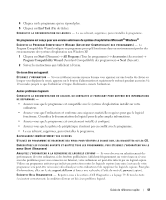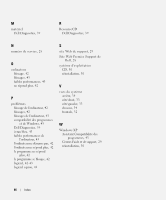Dell Latitude D820 Quick Reference Guide - Page 41
Custom Test, Symptom Tree
 |
View all Dell Latitude D820 manuals
Add to My Manuals
Save this manual to your list of manuals |
Page 41 highlights
Main Menu de Dell Diagnostics 1 Une fois Dell Diagnostics chargé et l'écran du Main Menu affiché, cliquez sur le bouton correspondant à l'option souhaitée. Option Express Test (Test rapide) Extended Test (Test approfondi) Custom Test (Test personnalisé) Symptom Tree (Arborescence des symptômes) Fonction Exécute un test rapide des périphériques. En règle générale, ce test nécessite de 10 à 20 minutes et n'exige aucune intervention de votre part. Effectuez tout d'abord un Express Test pour trouver le problème plus rapidement. Exécute un test approfondi des périphériques. En règle générale, ce test prend une heure ou plus et nécessite que vous répondiez régulièrement à des questions Teste un périphérique spécifique. Vous pouvez personnaliser les tests à exécuter. Répertorie les symptômes couramment rencontrés et permet de sélectionner un test en fonction du symptôme du problème. 2 Si un problème survient pendant un test, un message indiquant le code d'erreur et une description du problème s'affiche. Notez le code d'erreur et la description du problème et suivez les instructions à l'écran. REMARQUE : Le numéro de service de votre ordinateur est situé en haut de chaque écran de test. Lorsque vous contacterez le support technique de Dell, ce numéro de service vous sera demandé. 3 Si vous effectuez un test à partir de l'option Custom Test ou Symptom Tree, cliquez sur l'onglet approprié décrit dans le tableau suivant pour en savoir plus. Onglet Results (Résultats) Errors (Erreurs) Help (Aide) Fonction Affiche les résultats du test et les conditions d'erreur rencontrées. Affiche les conditions d'erreur rencontrées, les codes d'erreur et la description du problème. Décrit le test et peut indiquer les conditions requises pour exécuter le test. Guide de référence rapide 41